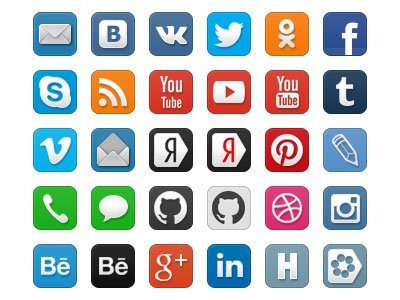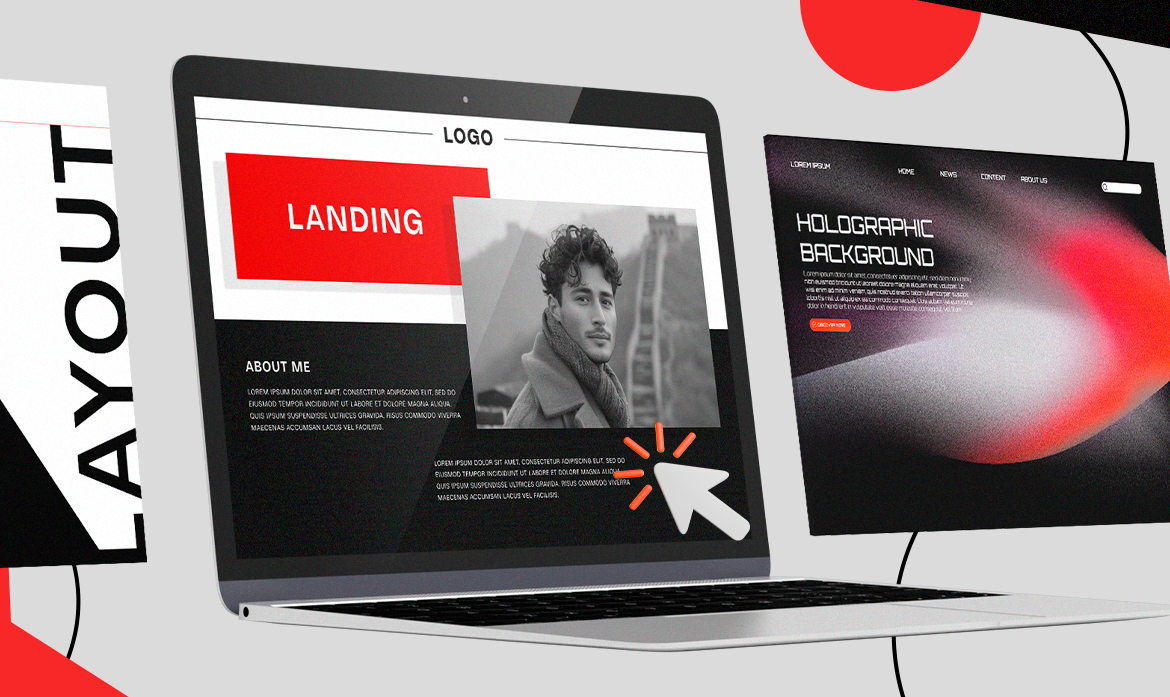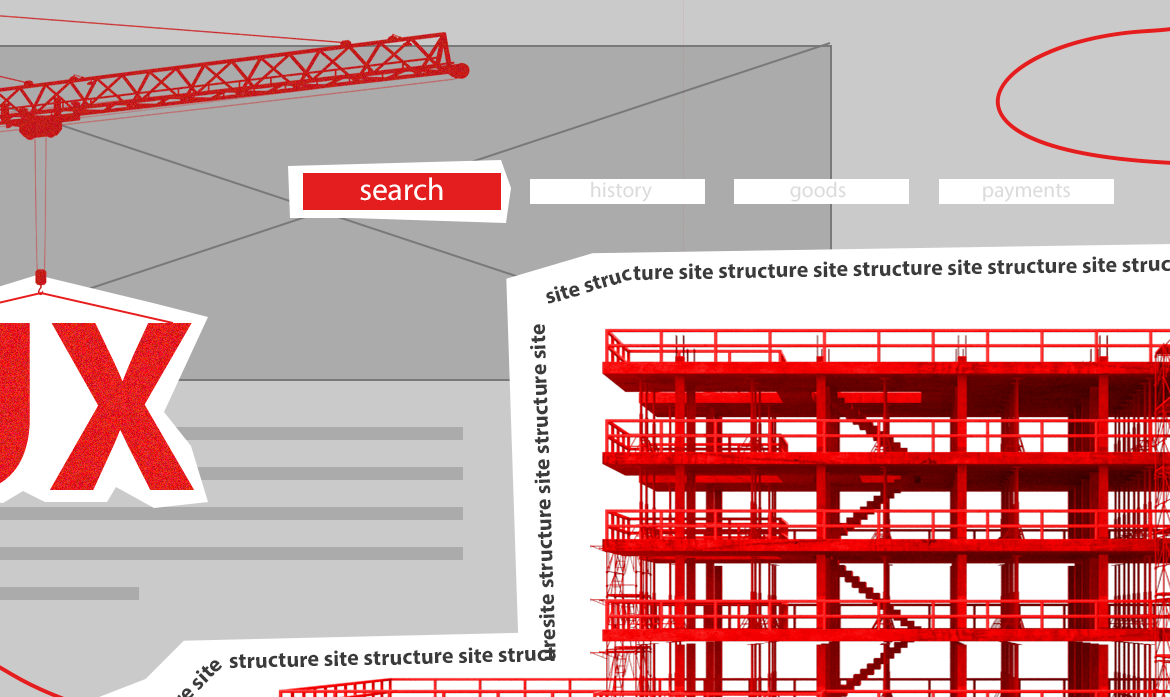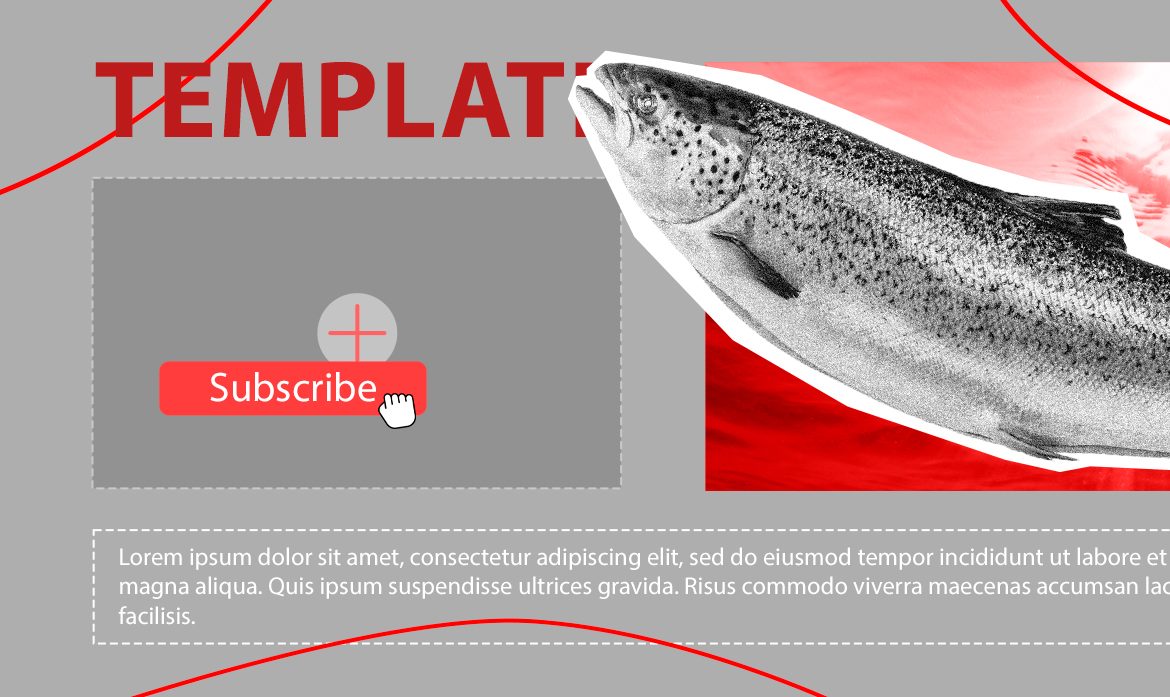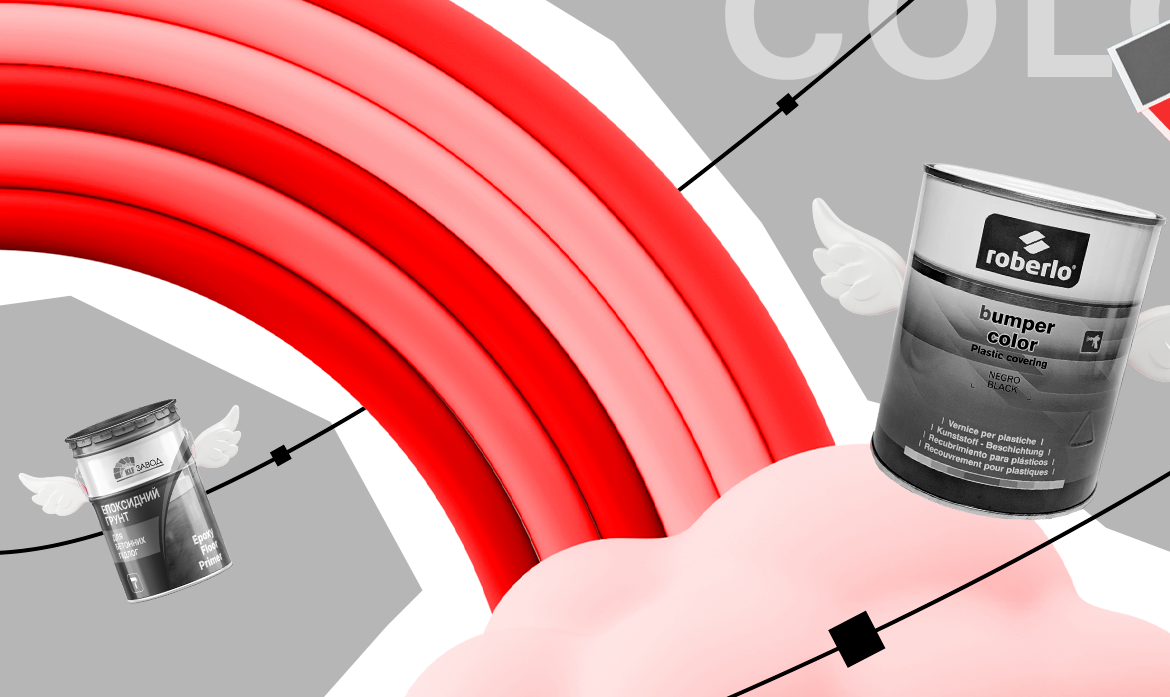Содержание
Существует масса причин, которые могут мотивировать вас добавить на сайдбар дополнительную кнопку. Так, наиболее часто мастера устанавливают RSS или кнопки социальных сетей, что позволит улучшить эффективность продвижения сайта.
Если вас интересует вопрос, как сделать, добавить кнопку в WordPress – эта статья именно для вас! Внимательно изучите материал и вопросов больше не останется!
Используем виджет «Текст»
Посредством данного виджета можно без проблем перенести в сайдбар или в любую область вашего сайта не только сам текст, но даже и html код. Именно с помощью кода можно:
- добавить социальные кнопки WordPress;
- изображение;
- любой другой интересующий вас элемент.
Пользоваться виджетом просто – необходимо:
- зайти в соответствующий раздел меню;
- выбрать интересующий вас виджет;
- зажав кнопкой мышки, перетянуть в ту область, где вы его хотите разместить;
- заполнить виджет нужным вам кодом.
Используем код в тексте
Итак, как сделать кнопку в WordPress? Давайте признаем, что любая кнопка являет собой фактически обычную картинку и не более того. Поэтому, для того, чтобы ее в итоге вывести на страницу посредством обычного виджета, нужно лишь загрузить в «Медиафайлы» WordPress. Или же положить в любое место – главное, чтобы вам была известна и доступна ссылка на него.
После того, как сделаете это, вам необходимо будет вставить в ваш виджет следующий код:
<a href=»ссылка» target=»_blank» rel=»nofollow«><img alt=»альтернатива кнопки» title=»название кнопки» src=»адрес до картинки» border=»рамка» width=»ширина» height=»высота» /></a>
Но в сам код придется вносить изменения в зависимости от особенностей вашей кнопки. Давайте рассмотрим основные элементы кода:
- href – ссылка, по которой каждый кликнувший по изображению пользователь будет перенаправлен на соответствующую страницу. Так, в том случае, когда вы желаете установить кнопку RSS, вам необходимо указать ссылку на тот ресурс, где у вас и располагает RSS;
- target=»_blank» – данная команда в коде позволяет открывать ваши ссылку в новой вкладке, что удобно для пользователей, поскольку основная страница, с которой осуществляется переход также остается открытой;
- rel=»nofollow» — позволяет скрыть вашу кнопку от индексации поисковыми системами, но если вы хотите, чтобы поисковые роботы видели ее, тогда просто удалите тег;
- img alt – это имя картинки или кнопки, которую вы используете. Остановитесь на коротких, понятных словах.
- title – название самой кнопки, имя выбирайте также, как и для картинки – простое и понятное;
- src – указывает адрес, по которому и располагается изображение. Тут крайне важно указать не только название файла, но и его расширение;
- border – позволяет установить рамку. Единицы измерения – пиксели. Вам не нужна рамка? Не проблема, просто напишите ноль!
- width и height – это размеры кнопки. В этом случае важно правильно соблюсти пропорции, иначе кнопка примет не самый приятный вид.
В принципе, код можно существенно сократить, если вам нужно получить обычную картинку, придав ему следующий вид:
img alt=»альтернатива кнопки» title=»название кнопки» src=»адрес до картинки» border=»рамка» width=»ширина» height=»высота» />
Хотите пройти у нас обучение?
Чтобы не пропустить важной и интересной информации, подпишитесь на наш блог!
Оцените материал
Нажмите на звезду, чтобы оценить!
Нет голосов
Количество голосов:
Средняя оценка / 5